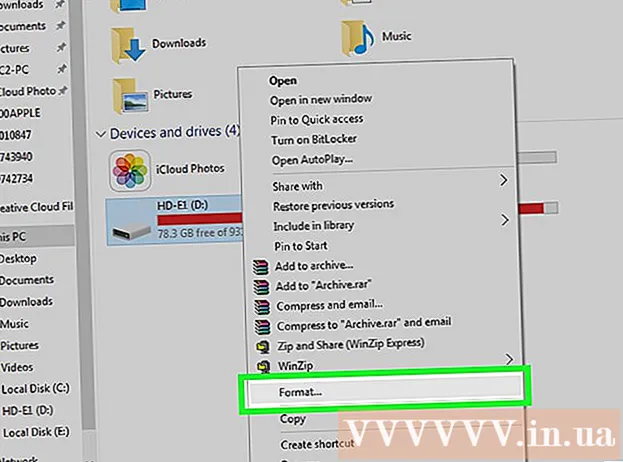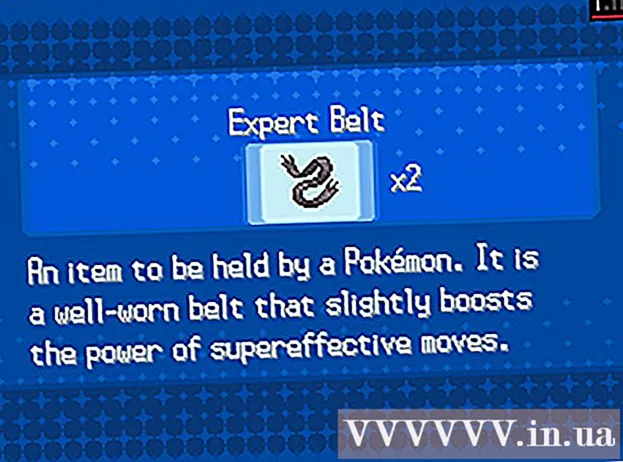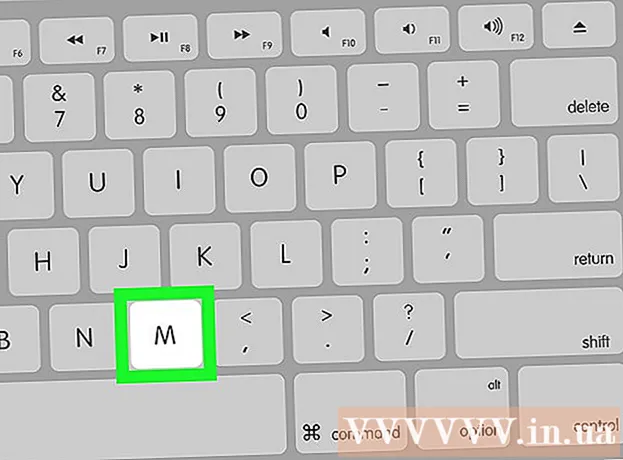Autors:
John Stephens
Radīšanas Datums:
28 Janvārī 2021
Atjaunināšanas Datums:
1 Jūlijs 2024

Saturs
iPod tiks pilnībā bloķēts, ja tas būs atspējots. Vienīgais veids, kā to atkal izmantot, ir iPod atjaunošana, izmantojot iTunes vai iCloud. Ja jums ir dublējums, varēsiet atjaunot datus, taču šis process izdzēsīs visu jūsu iPod saglabāto saturu. Tāpat nav atspējots neviens cits iPod atbloķēšanas veids.
Soļi
1. metode no 4: iTunes
Pievienojiet iPod datoram. Ja iPod ir atspējots, vienīgais veids, kā to atbloķēt, ir tā izdzēšana un pārinstalēšana. Ja jums ir dublējums, varat to arī atjaunot, pretējā gadījumā jūs zaudēsiet visus savus datus. Neviens veids, kā atbloķēt iPod, nav atspējots, ja vien neesat ievadījis pareizo piekļuves kodu vai izdzēsis ierīces datus.
- Ja jums nav datora ar iTunes, skatiet nākamo sadaļu, lai uzzinātu, kā pārinstalēt iPod iCloud vietnē.

Atveriet iTunes un atlasiet iPod. Jūsu iPod parādīsies ekrāna augšdaļā.- Ja pēc iPod pievienošanas datoram tiek prasīts ievadīt piekļuves kodu vai pirms tam nekad iepriekš neesat sinhronizējis iPod ar iTunes, skatiet sadaļu Atkopšanas režīma izmantošana.

Noklikšķiniet uz "Dublēt tūlīt", lai izveidotu dublējumu savam iPod. Tas ļaus atgūt datus pēc iPod pārinstalēšanas.- Pārliecinieties, vai ir atlasīts “Šis dators”, lai izveidotu pilnīgu vietējo dublējumu.
Noklikšķiniet uz "Restore iPod", lai sāktu atiestatīšanas procesu. Tas parasti aizņem dažas minūtes. Pēc tam jūs veiksit sākotnējo iPod iestatīšanu.

Iestatīšanas laikā atlasiet “Atjaunot no iTunes dublējuma”. Jūsu izveidotā dublējumkopija ielādēs un atjaunos visus datus jūsu iPod. reklāma
2. metode no 4: iCloud vietnē
Izmantojiet šo metodi, ja jums nav piekļuves datoram. Jūs varat atiestatīt iPod, izmantojot vietni Find My iPhone, ja vien iPod ir reģistrēts ar jūsu Apple ID un iCloud izvēlnē ir ieslēgts Find My iPod. Tas darbojas tikai tad, ja iPod ir savienots ar Wi-Fi.
- Tā kā process tiek veikts attālināti, jūs nevarēsit izveidot jaunu dublējumu. Tas nozīmē, ka visi jūsu iPod dati tiks zaudēti, taču jūs varat atkārtoti ielādēt visas iepriekš izveidotās dublējumkopijas.
Piekļuve.datorā vai citā ierīcē. Tīmekļa pārlūku var izmantot jebkurā datorā vai ierīcē vai ar lietotni Find My iPhone citā iOS ierīcē.
Pierakstieties savā Apple ID. Pārliecinieties, vai esat pierakstījies tajā pašā Apple ID kontā, kas saistīts ar jūsu iPod.
Noklikšķiniet uz pogas "Visas ierīces" loga augšdaļā. Parādīsies visas Apple ierīces, kas savienotas ar jūsu Apple ID.
Sarakstā atlasiet iPod. Karte parāda iPod atrašanās vietu, un ierīces informācija tiek parādīta arī kartē.
Noklikšķiniet uz pogas "Dzēst" un apstipriniet. Uz iPod tiks nosūtīts signāls, lai sāktu atiestatīšanas procesu. Šis process parasti aizņem kādu laiku.
- Ja lietotne Find My iPhone nevar sazināties ar iPod, varat izmēģināt citas metodes šajā rakstā.
Pārinstalējiet iPod no jauna. Kad atiestatīšana ir pabeigta, jums tiks piedāvāts atkārtoti instalēt iPod, kā tas tika darīts, kad to pirmo reizi iegādājāties. Varat ielādēt iepriekš izveidoto dublējumu (ja pieejams), pretējā gadījumā ierīce būs pilnīgi tukša, un tā ir jāpārrauj. reklāma
3. metode no 4: atkopšanas režīma izmantošana
Izmantojiet šo metodi, ja iTunes pieprasa piekļuves kodu. Ja nevarat atgūt iPod, izmantojot iepriekš minēto iTunes, jo sistēmai ir nepieciešams piekļuves kods vai iPod vēl nekad nav bijis savienots ar iTunes, ierīce būs jāiestata atkopšanas režīmā. Tas ļaus jums atjaunot iPod bez piekļuves koda.
- Izmantojot atkopšanas režīmu, pirms atjaunošanas nevarēsit izveidot iPod dublējumu. Tāpēc visi iPod dati tiks zaudēti.
Izslēdziet iPod. Šis process jāsāk, kamēr iPod ir izslēgts. Turiet nospiestu barošanas pogu un velciet slīdni Barošana, lai izslēgtu tālruni.
Pievienojiet iPod datoram. Vienīgais veids, kā iespējot atkopšanas režīmu, ir savienot iPod ar datoru un izmantot iTunes. Iepriekš iPod nav jāinhronizē ar datoru.
Atveriet iTunes. Ja iTunes nav instalēts, varat to bez maksas lejupielādēt vietnē.
Turiet nospiestu barošanas pogu un mājas taustiņu. Neatbrīvojiet, līdz redzat Apple logotipu. Turpiniet turēt pogas, līdz iPod ekrānā parādās iTunes ikona.
- Ja iPod mājas taustiņš nedarbojas, lejupielādējiet TinyUmbrella no vietnes, palaidiet programmu un pēc tam noklikšķiniet uz "Enter Recovery Mode".
ITunes parādītajā logā noklikšķiniet uz "Atjaunot". Sāksies iPod atkopšana.
- Ja process joprojām nepalīdz atjaunot iPod, skatiet nākamo sadaļu.
Pārinstalējiet iPod. Kad atjaunošana būs pabeigta, jums tiks piedāvāts iestatīt iPod kā jaunu. Ja ir pieejams dublējums, varat to ielādēt savā iPod. reklāma
4. metode no 4: DFU režīma izmantošana
Lietojiet šo metodi, ja atkopšanas režīms nedarbojas. Ierīces programmaparatūras atjaunināšanas (DFU) režīms ir līdzīgs atkopšanas režīmam, pat daudzi lietotāji ir ziņojuši, ka režīms ir efektīvs, bet atkopšanas režīms nav. Tāpat kā atkopšanas režīmā, nevarēsit izveidot dublējumu, pirms iPod nav atjaunots.
Izslēdziet iPod. Lai piekļūtu DFU režīmam, vispirms ir jāizslēdz iPod.Turiet nospiestu barošanas pogu un velciet slīdni Barošana, lai izslēgtu tālruni.
Pievienojiet iPod datoram un atveriet iTunes. Lai atjaunotu ierīci no DFU režīma, jums būs nepieciešams iTunes, tādējādi iepriekš iPod nav jāinhronizē ar šo datoru.
- Ja iPod mājas taustiņš nedarbojas, lejupielādējiet TinyUmbrella no. Palaidiet programmu un noklikšķiniet uz "Enter DFU Mode", lai turpinātu.
Turiet nospiestu barošanas pogu trīs sekundes. Skaļi skaitiet no 1 līdz 3, lai jūs neapjuktu laiks.
Turpiniet turēt ieslēgšanas / izslēgšanas pogu un sāciet turēt taustiņu Sākums. Sāciet nospiest un turēt nospiestu pogu Sākums pēc tam, kad 3 sekundes esat turējis barošanas pogu.
Turiet nospiestu abas pogas 10 sekundes, pēc tam atlaidiet barošanas pogu. Pēc barošanas pogas atlaišanas turpiniet turēt nospiestu sākuma taustiņu.
Turpiniet turēt Home taustiņu vēl 10 sekundes. IPod ekrāns paliek tumšs, taču iTunes ziņos, ka iPod ir konstatēts atkopšanas režīmā. Tagad jūs varat atbrīvot taustiņu Sākums.
Noklikšķiniet uz "Atjaunot", lai sāktu atjaunošanas procesu. Jūsu iPod sāks atjaunot, un tā pabeigšana aizņems kādu laiku.
IPod iestatīšana. Kad atjaunošana ir pabeigta, jūs varat pārinstalēt iPod kā jaunu. Ja jums jau ir dublējums, atkārtoti ielādējiet to savā iPod, pretējā gadījumā tiks zaudēti visi raksturīgie dati. reklāma